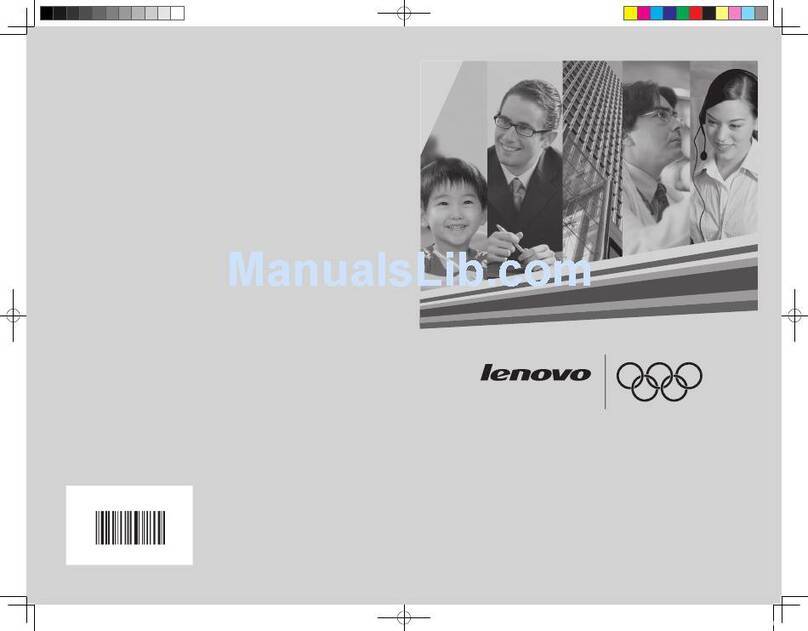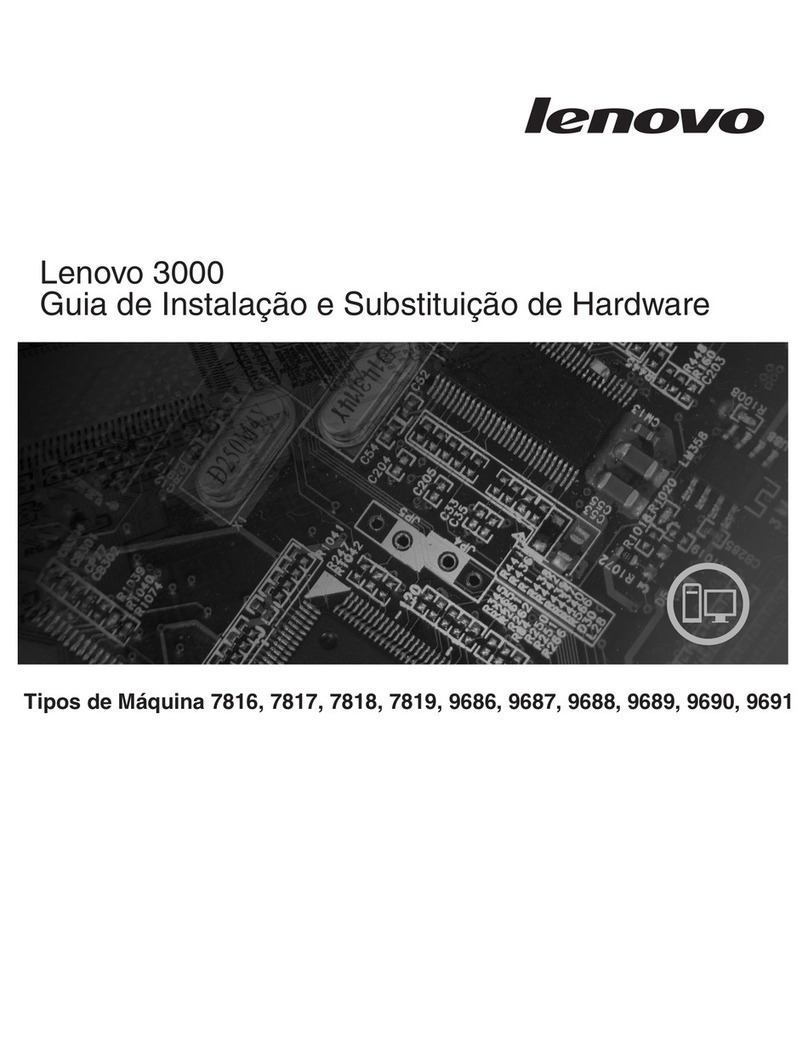Lenovo ThinkCentre A51p Assembly Instructions
Other Lenovo Desktop manuals

Lenovo
Lenovo ThinkCentre M72e Guide
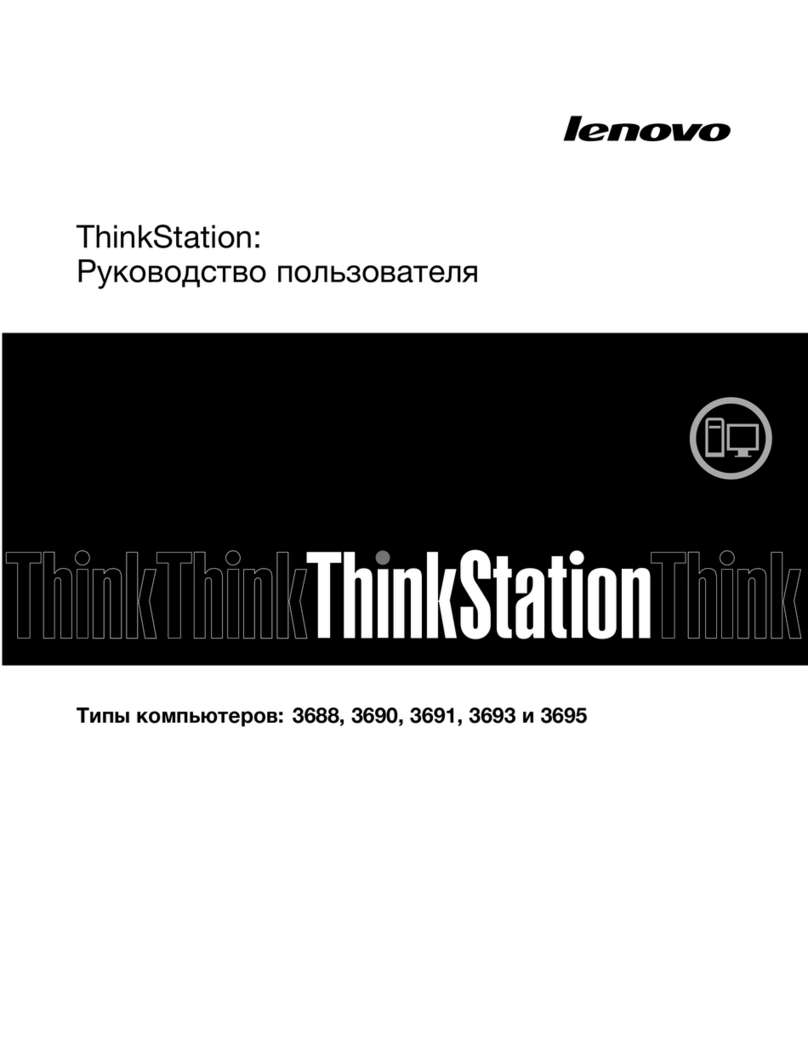
Lenovo
Lenovo ThinkStation E31
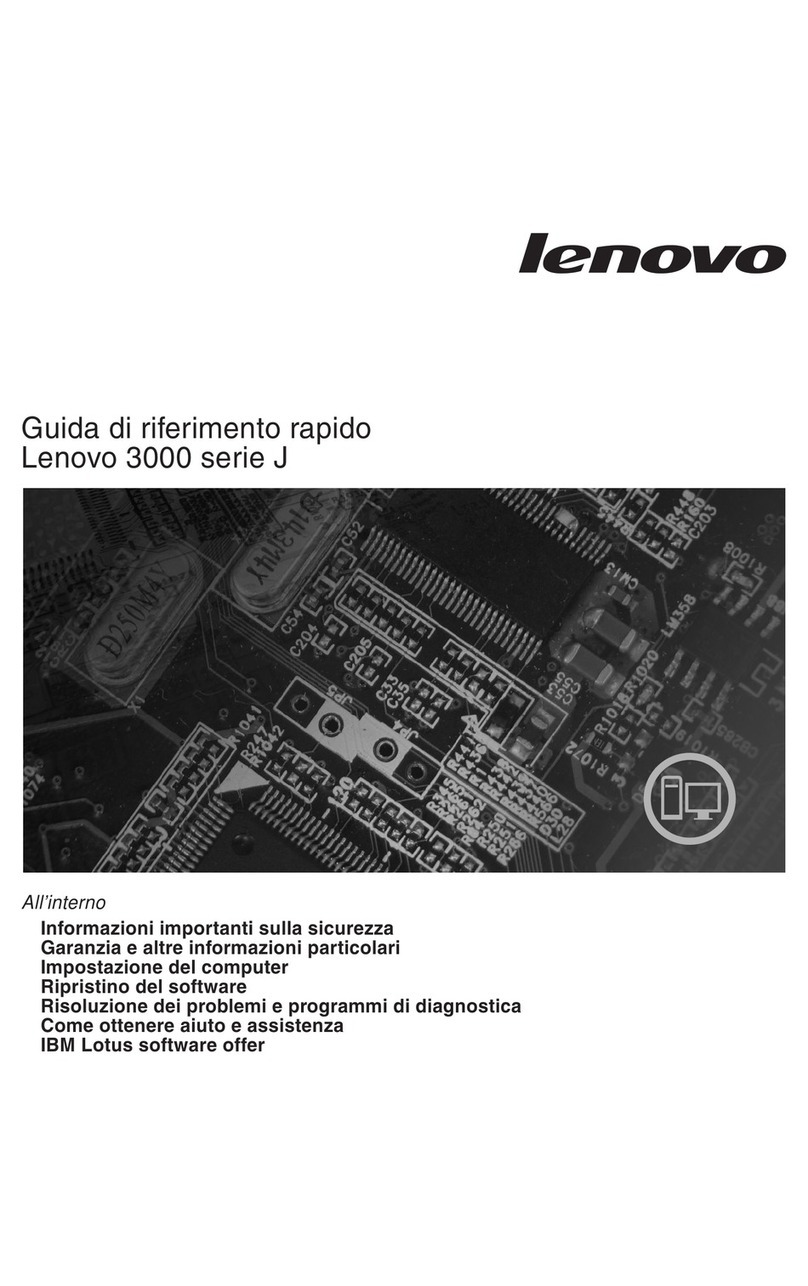
Lenovo
Lenovo J100 User manual
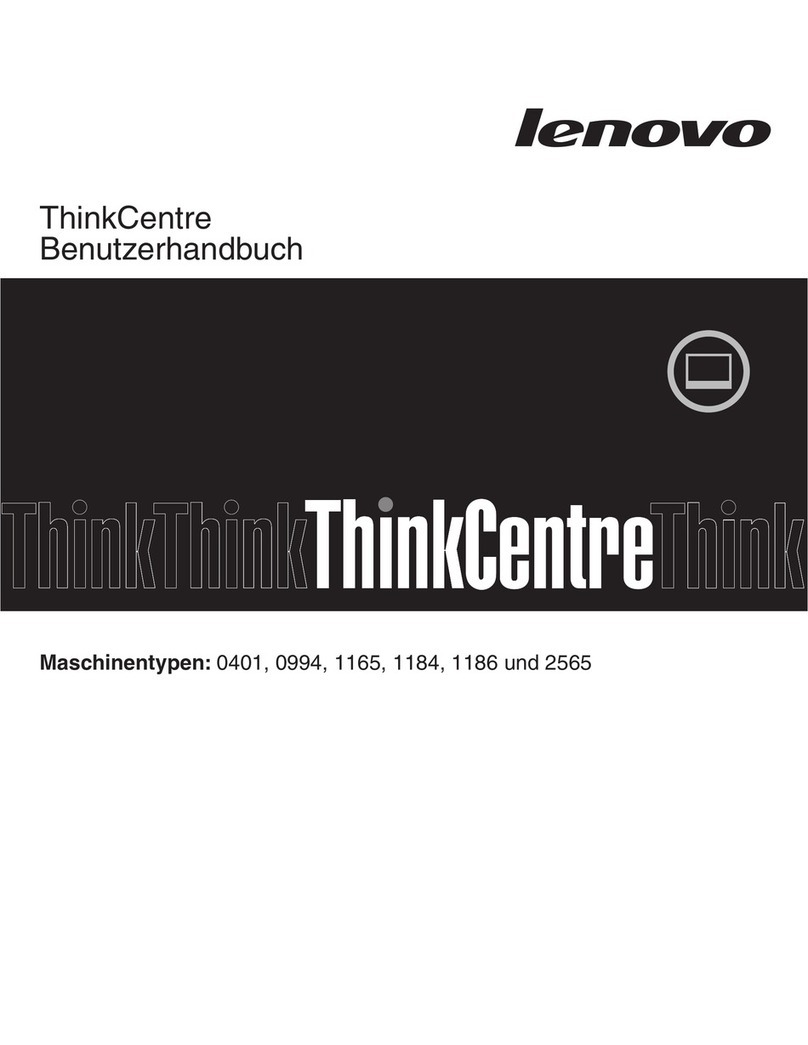
Lenovo
Lenovo ThinkCentre A70z ALL-IN-ONE Instructions for use

Lenovo
Lenovo ThinkCentre M72z Setup guide

Lenovo
Lenovo ThinkCentre M77 Instruction Manual
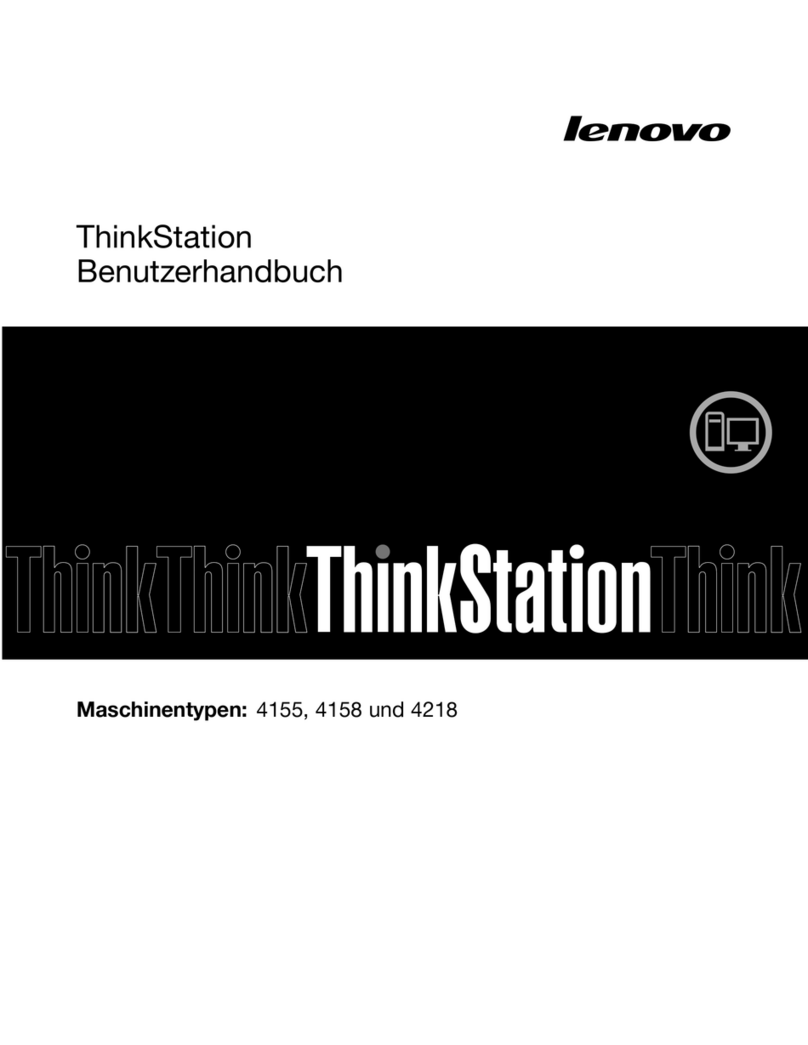
Lenovo
Lenovo ThinkStation D20 Instructions for use

Lenovo
Lenovo ThinkCentre Edge 72z Guide
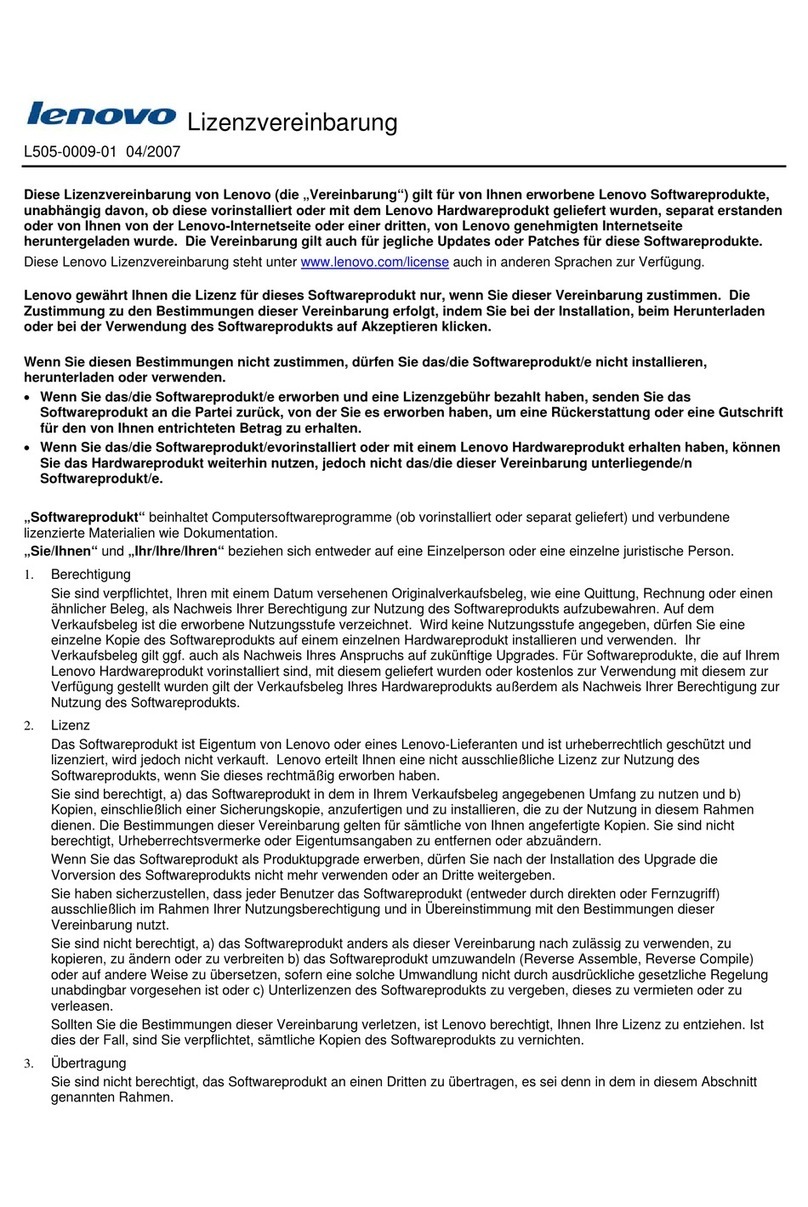
Lenovo
Lenovo ThinkCentre M60e User manual
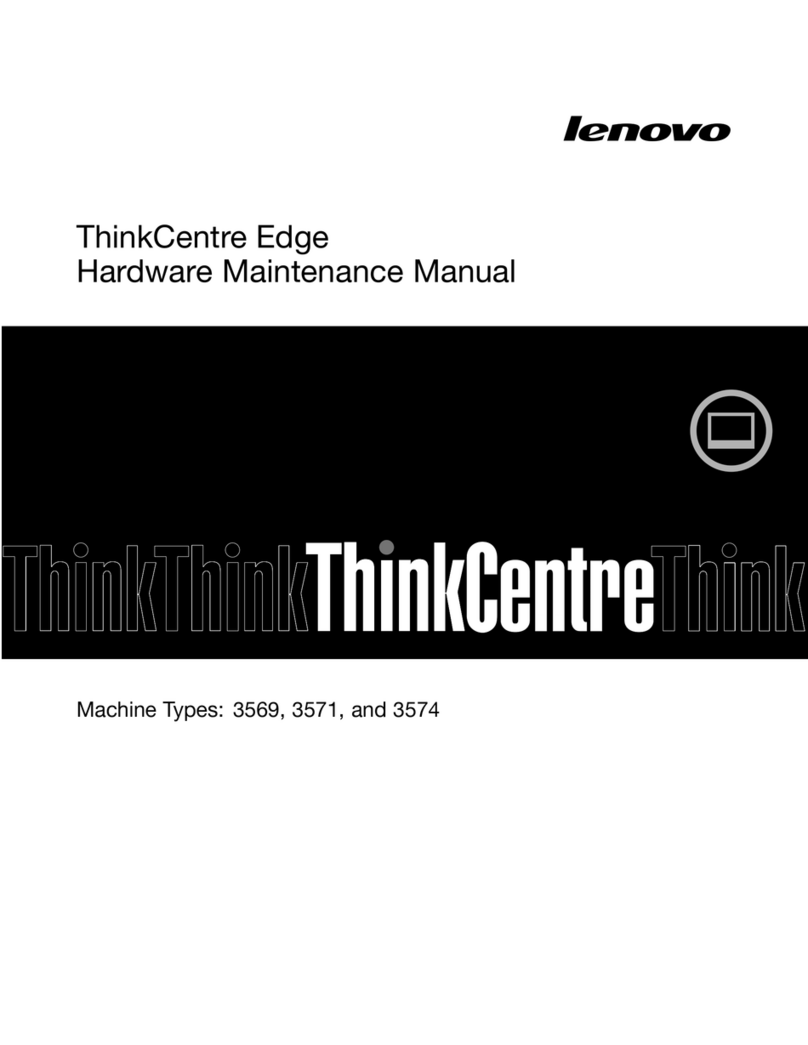
Lenovo
Lenovo 3569 User manual

Lenovo
Lenovo H220 Parts list manual
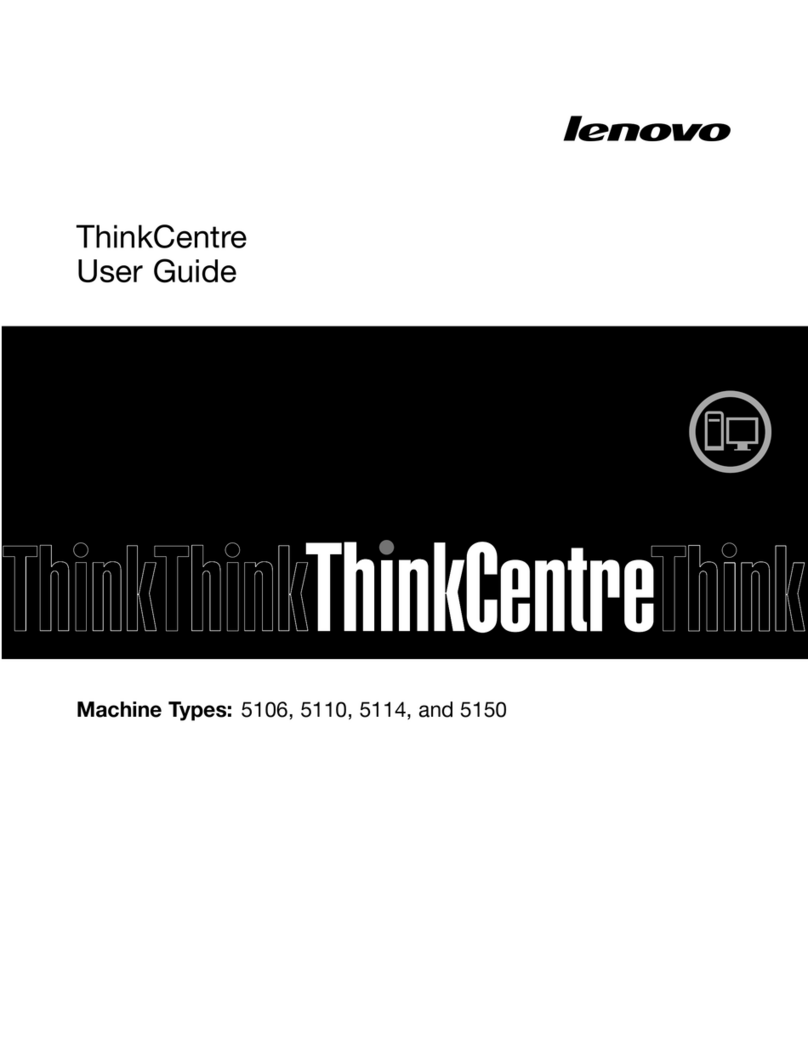
Lenovo
Lenovo ThinkCentre 5114 User manual

Lenovo
Lenovo ThinkStation E20 Guide

Lenovo
Lenovo ThinkCentre M91 User manual

Lenovo
Lenovo ThinkCentre M78 Owner's manual

Lenovo
Lenovo 3656 Owner's manual
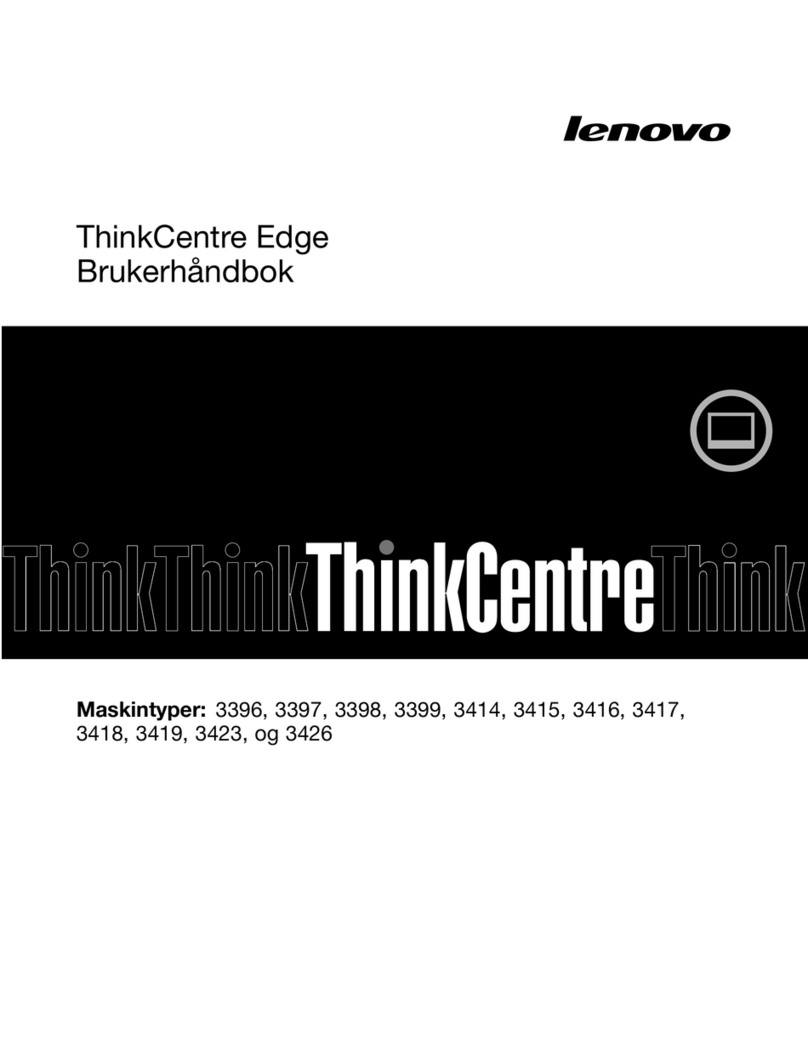
Lenovo
Lenovo ThinkCentre Edge 92z User manual

Lenovo
Lenovo ThinkCentre M79 User manual
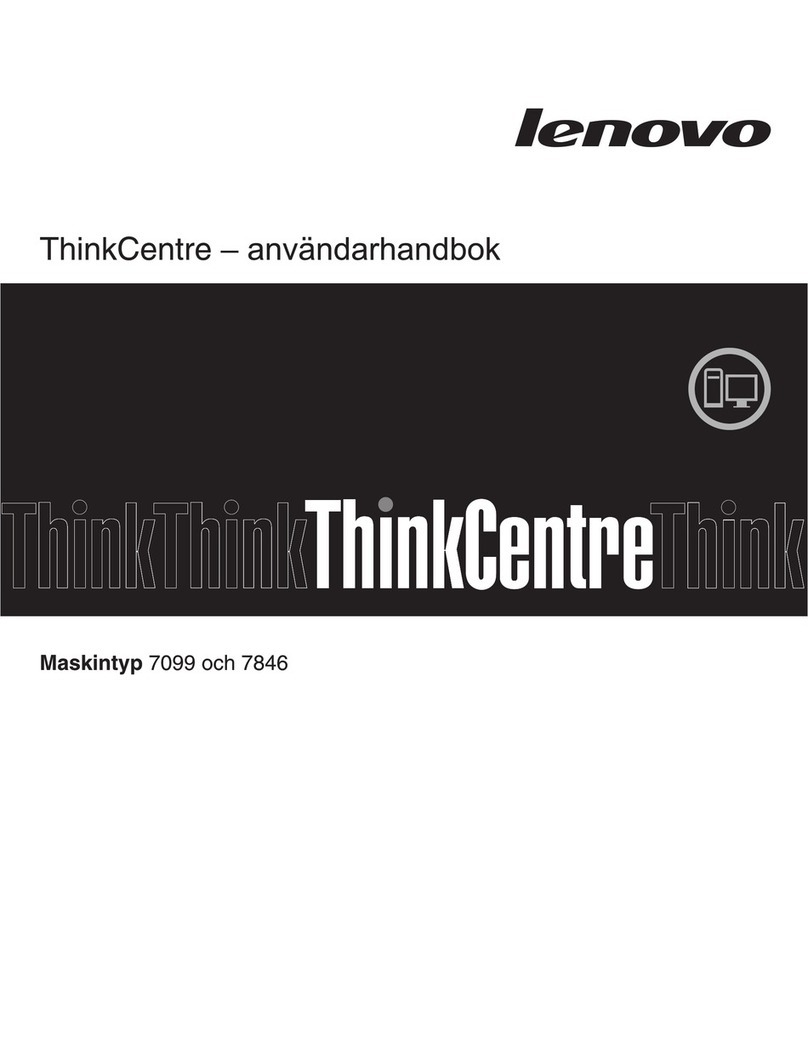
Lenovo
Lenovo ThinkCentre A70 User manual

Lenovo
Lenovo ThinkCentre A58e 3425 User manual